YouTube की सटीक खोज सुविधा का उपयोग कैसे करें एक आईटी विशेषज्ञ के रूप में, मैं हमेशा अपने वर्कफ़्लो को बेहतर बनाने और अधिक कुशल होने के नए तरीकों की तलाश में रहता हूँ। मैंने हाल ही में YouTube की सटीक खोज सुविधा खोजी है, जो आपको उच्च स्तर की सटीकता के साथ वीडियो खोजने की अनुमति देती है। यह उन विशिष्ट ट्यूटोरियल या वीडियो को खोजने के लिए एक बढ़िया टूल है, जिनके बारे में आप जानते हैं कि वे मौजूद हैं, लेकिन उन्हें ढूंढ़ नहीं पा रहे हैं। यहाँ इसका उपयोग कैसे करना है: 1. YouTube पर जाएं और साइन इन करें (यदि आप पहले से साइन इन नहीं हैं)। 2. खोज बार में, वह कीवर्ड दर्ज करें जिसे आप खोजना चाहते हैं, उद्धरण चिह्नों में संलग्न हैं। 3. खोज चलाने के लिए एंटर/रिटर्न दबाएं। आप देखेंगे कि परिणाम अब पहले की तुलना में अधिक सटीक हैं, और आप जिस वीडियो को खोज रहे हैं उसे और अधिक आसानी से ढूंढने में सक्षम होंगे। जब आपको कोई विशिष्ट वीडियो खोजने की आवश्यकता होती है, तो यह एक बढ़िया टूल है, और मुझे आशा है कि आपको यह उतना ही उपयोगी लगेगा जितना कि मेरे पास है।
फ़ायरफ़ॉक्स सहेजे गए पासवर्ड फ़ाइल
यूट्यूब नामक एक आसान सुविधा है सटीक खोज यह उपयोगकर्ताओं को वीडियो में विशिष्ट बिंदु खोजने की अनुमति देता है। यह मोबाइल और डेस्कटॉप दोनों पर किया जा सकता है, लेकिन हम इस पर ध्यान देंगे कि इसे डेस्कटॉप पर कैसे करें।

किसी वीडियो में अपने पसंदीदा स्थान पर आसानी से नेविगेट करने की क्षमता कुछ ऐसी है जो अभी तक केवल YouTube के पास है, और एक ऐसी सुविधा जिसका प्रत्येक उपयोगकर्ता को लाभ उठाना चाहिए यदि वे प्लेटफ़ॉर्म के नियमित उपयोगकर्ता हैं।
YouTube की सटीक खोज सुविधा का उपयोग कैसे करें
डेस्कटॉप पर YouTube की सटीक खोज सुविधा का उपयोग करना सीखना उन लोगों के लिए महत्वपूर्ण है जो नियमित रूप से मोबाइल उपकरणों का उपयोग करना पसंद नहीं करते हैं। निम्नलिखित कदम सटीक खोज का प्रभावी ढंग से उपयोग करने में एक मास्टर बनने में आपकी सहायता करेंगे।
- अपने पसंदीदा वेब ब्राउज़र को शुरू करें, चाहे वह माइक्रोसॉफ्ट एज हो या कभी-भरोसेमंद मोज़िला फ़ायरफ़ॉक्स।
- इनमें से किसी भी वेब ब्राउज़र या किसी अन्य के शॉर्टकट डेस्कटॉप, टास्कबार, या एप्लिकेशन मेनू पर स्थित होने चाहिए।
- एक बार जब वेब ब्राउज़र चालू हो जाता है और चल रहा होता है, तो आधिकारिक YouTube वेबपेज लॉन्च करने का समय आ गया है।
- ऐसा करने के लिए, पता बार में https://www.youtube.com दर्ज करें।
- उसके बाद, पेज लोड करने के लिए अपने कीबोर्ड पर एंटर कुंजी दबाएं।
- अगला कदम उठाने के लिए अपने Google खाते से यूट्यूब में साइन इन करना है। यदि आप सुनिश्चित नहीं हैं कि यह क्या है, तो यह आपके Gmail खाते के लॉगिन विवरण जैसा ही है।
- प्रासंगिक क्षेत्र दर्ज करें, फिर आगे बढ़ने के लिए एंटर कुंजी दबाएं।
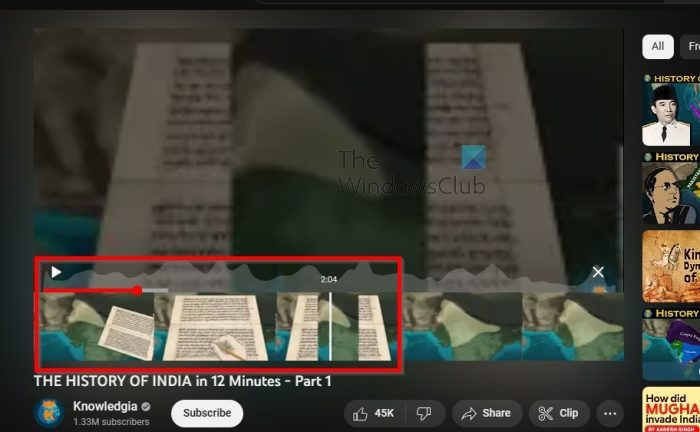
अंतिम चरण वीडियो के सर्वश्रेष्ठ अनुभाग पर नेविगेट करने के लिए सटीक खोज सुविधा का उपयोग करना है, तो चलिए बताते हैं।
सोनी वाओ टचपैड काम नहीं कर रहा है
तो अब आपको YouTube होम पेज देखना चाहिए।
यहां से, वीडियो ढूंढें और खोज परिणामों में उस पर क्लिक करें।
वीडियो को चलाना शुरू करने के लिए प्ले बटन दबाएं।
एक बार यह हो जाने के बाद, अपने माउस कर्सर को वीडियो प्रगति बार पर ले जाएँ।
लाल बिंदु पर क्लिक करें और वांछित क्षेत्र में जाने के लिए बाएं या दाएं खींचें।
हालाँकि, सर्वोत्तम परिणामों के लिए, लाल बिंदु को दबाकर रखें।
ऐसा करने के बाद इसे ऊपर खींचे और छोड़ दें।
अब आपको एक थंबनेल स्ट्रिप दिखनी चाहिए।
लाल बिंदु को बाएँ या दाएँ ले जाएँ और थंबनेल को हिलते और बदलते देखें।
ताज़ा डेस्कटॉप
थंबनेल से वीडियो के सबसे प्रासंगिक क्षेत्र का चयन करें और बस इतना ही, अब आप सटीक YouTube खोज के स्वामी हैं। अपने आप को शाबाशी दो.
पढ़ना : YouTube वीडियो को निलंबित कर दिया गया है। ब्राउज़िंग जारी रखें? [वर्जित]
जब Android डिवाइस के माध्यम से YouTube पर सटीक खोज रोकने की बात आती है, तो आपको X बटन दबाने की आवश्यकता होती है। इस क्रिया को पूरा करने के बाद और कुछ नहीं चाहिए।
YouTube खोज के लिए डबल टैप क्या है?
डबल-टैप टू सर्च एक YouTube मोबाइल सुविधा है जो उपयोगकर्ताओं को वीडियो प्लेयर के बाएँ या दाएँ क्षेत्र को डबल-टैप करने की अनुमति देती है ताकि वीडियो में एक निर्दिष्ट दूरी तक छलांग लगाई जा सके। यह या तो पीछे या आगे किया जा सकता है। इस समय, स्किप करने के लिए सेकंड की डिफ़ॉल्ट संख्या 5 है, लेकिन यदि आप एक से अधिक टाइलों पर तेजी से डबल-क्लिक करते हैं, तो आप 5 सेकंड से अधिक समय तक स्किप कर सकते हैं।















